十天学会SolidWorks钣金视频教程
主讲:溪风老师
第七天:SolidWorks钣金成形工具的使用和定制
钣金成形工具是SolidWorks钣金里面非常重要的命令,几乎所有的钣金冲压成形都是这个钣金成形工具做出来的,实际加工中也需要做相应的冲压模具进行加工实现。
1、 钣金成形工具的调用:
成型工具默认位置: C:ProgramDataSOLIDWORKSSOLIDWORKS 2016design libraryforming tools
也可以在设计库里面找到,如果没有设计库,大家需要自己添加,一般在:C:ProgramDataSOLIDWORKSSOLIDWORKS 2016design library
如果上面的位置没有文件夹,就需要重装软件,或者从别的电脑把这个文件夹拷过来也可以。
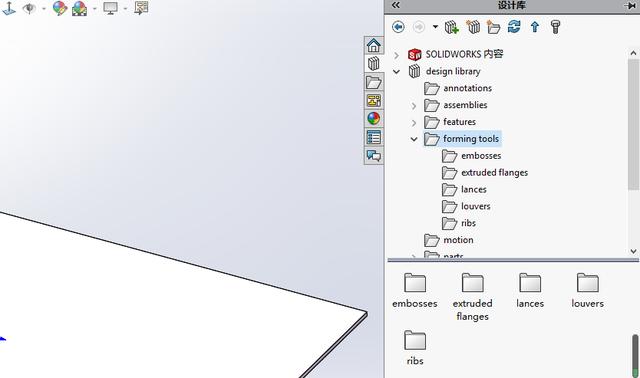
如上图所示:
SolidWorks默认提供了5类冲压成形工具的方式
Embosses 凸起或者凹陷形状
Extruded flanges 冲孔
Lances 切开
Louvers 百叶窗
Ribs 筋
2、 钣金成形工具的使用:
首先要有基体法兰,然后将成形工具拖动到要添加的面上,然后根据成形工具的属性卡进行设置,这里通过视频给大家演示。
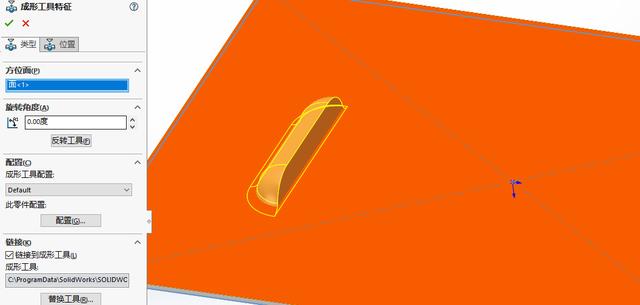
3、 成形工具默认的尺寸非自己想要的尺寸怎么办?
钣金成形工具定制技巧:
1、打开我们的SolidWorks,然后找到右边的导航,设计树-百叶窗-如下图所示:双击louver就可以打开啦
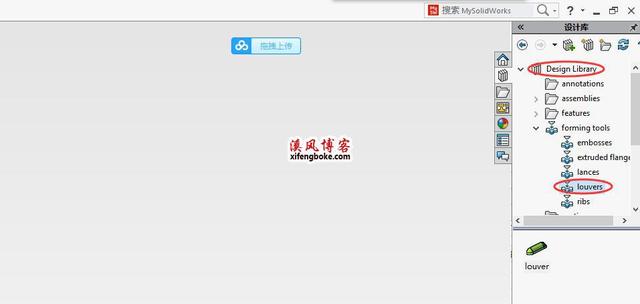
2、打开之后我们点击文件-另存为,然后自己命名就可以,这里以名字"百叶窗"为例,保存路径大家最好默认即可。
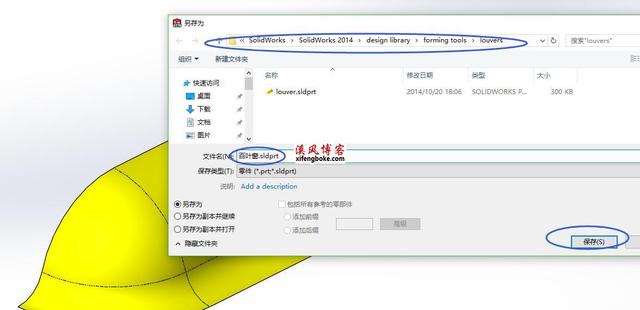
3、重新启动SolidWorks,然后双击打开我们的"百叶窗"就可以根据建模特征进行修改啦!
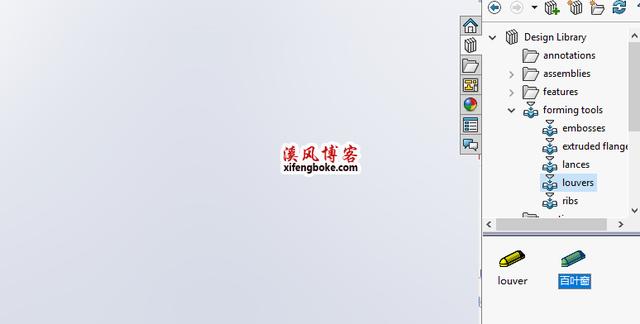
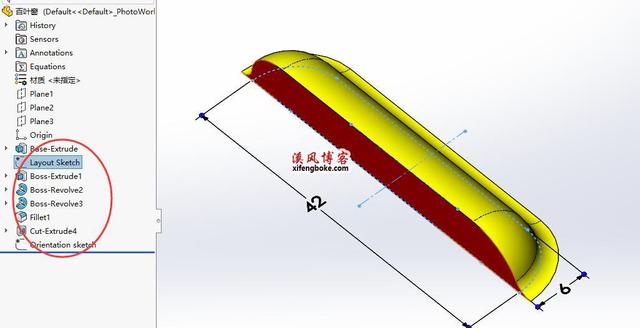
4、修改之后大家保存就可以了,下面就给大家说一下SolidWorks百叶窗的使用教程。
5、打开我们的钣金件,然后找到我们的百叶窗工具,鼠标拖动工具到我们要添加的面,然后进行属性的添加和尺寸的定位,如下图所示:

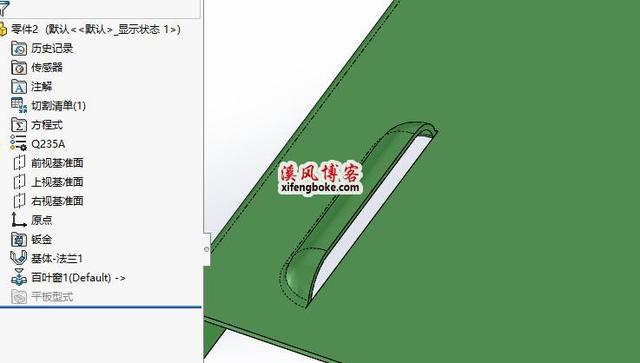
然后我们就可以根据自己的需要进行阵列就可以了。






















 3758
3758

 被折叠的 条评论
为什么被折叠?
被折叠的 条评论
为什么被折叠?








